Autore:
Frank Hunt
Data Della Creazione:
15 Marzo 2021
Data Di Aggiornamento:
1 Luglio 2024

Contenuto
- Al passo
- Metodo 1 di 2: con Adobe Reader
- Metodo 2 di 2: utilizzo di Google Drive per PDF scansionati o protetti
I file PDF sono un formato di documento popolare perché il contenuto è "bloccato" in modo che tutti i lettori vedano la stessa cosa. Questo è ottimo per condividere documenti, ma può rendere difficile la selezione e la copia del contenuto di un PDF. Il programma gratuito Adobe Reader è uno dei modi migliori per selezionare il contenuto da un file PDF. Se il PDF è stato creato mediante la scansione di un documento o è protetto da copia, sarà necessario utilizzare un programma in grado di riconoscere le parole e convertirle in testo modificabile.
Al passo
Metodo 1 di 2: con Adobe Reader
 Scarica e installa l'ultima versione di Adobe Reader. Questo è il lettore PDF gratuito di Adobe. L'ultima versione è Adobe Reader DC (XI).
Scarica e installa l'ultima versione di Adobe Reader. Questo è il lettore PDF gratuito di Adobe. L'ultima versione è Adobe Reader DC (XI). - Prima di scaricare il programma di installazione di Adobe Reader, sarà necessario deselezionare la casella McAfee, altrimenti le barre degli strumenti indesiderate verranno installate nel browser.
- Sono disponibili molti programmi per leggere i PDF, incluso il browser Web, ma la maggior parte ha opzioni di selezione molto limitate. Otterrai i migliori risultati con Adobe Reader gratuito.
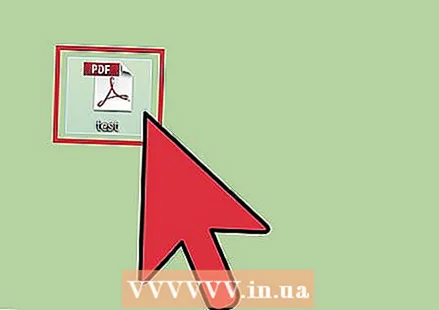 Apri il PDF in Adobe Reader. Quando installi Adobe Reader, diventa automaticamente l'applicazione file PDF predefinita, quindi dovrebbe aprirsi quando fai doppio clic su un file PDF.
Apri il PDF in Adobe Reader. Quando installi Adobe Reader, diventa automaticamente l'applicazione file PDF predefinita, quindi dovrebbe aprirsi quando fai doppio clic su un file PDF.  Fare clic con il pulsante destro del mouse sul PDF aperto e scegliere lo strumento di selezione. Ciò consente di selezionare il contenuto nel pdf.
Fare clic con il pulsante destro del mouse sul PDF aperto e scegliere lo strumento di selezione. Ciò consente di selezionare il contenuto nel pdf.  Seleziona il contenuto che desideri copiare. Questa è la parte più complicata, poiché la possibilità di selezionare il testo dipende da come è stato creato il PDF:
Seleziona il contenuto che desideri copiare. Questa è la parte più complicata, poiché la possibilità di selezionare il testo dipende da come è stato creato il PDF: - Se il PDF è stato creato mediante la scansione di un documento, non sarà possibile selezionare il testo. Questo perché il file PDF è codificato come immagine anziché come documento di testo. Puoi fare clic e trascinare per creare una cornice intermittente, ma questo copierà il testo come immagine anziché come testo.
- Se il PDF è stato creato da un elaboratore di testi (ad es. Salvato come PDF in Word), dovresti essere in grado di selezionare il testo. La selezione di ampie aree di testo può essere complicata, quindi prova a fare copie in piccoli blocchi di testo.
- Se desideri copiare un'immagine, dovrai trascinare una cornice intermittente attorno all'intera immagine.
 Copia il contenuto selezionato. Se non riesci a copiare una selezione, il PDF è probabilmente protetto. Se il PDF non è protetto, ci sono alcuni modi per copiare qualcosa che hai contrassegnato:
Copia il contenuto selezionato. Se non riesci a copiare una selezione, il PDF è probabilmente protetto. Se il PDF non è protetto, ci sono alcuni modi per copiare qualcosa che hai contrassegnato: - stampa Ctrl/Comando + C.
- Fare clic con il tasto destro sulla selezione e scegliere "Copia".
- Seleziona "Copia" dal menu di modifica.
 Apri il file in cui desideri copiare la selezione. È possibile incollare il testo o l'immagine copiati in qualsiasi file ove possibile. Quindi anche in un documento o in un programma di modifica delle immagini.
Apri il file in cui desideri copiare la selezione. È possibile incollare il testo o l'immagine copiati in qualsiasi file ove possibile. Quindi anche in un documento o in un programma di modifica delle immagini. 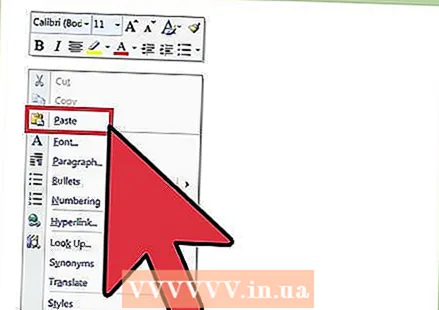 Incolla il testo o l'immagine copiata. Scegli dove desideri incollare il contenuto e fallo in uno dei seguenti modi:
Incolla il testo o l'immagine copiata. Scegli dove desideri incollare il contenuto e fallo in uno dei seguenti modi: - stampa Ctrl/⌘ Comando+C..
- Fare clic con il pulsante destro del mouse nel punto in cui si desidera incollare e scegliere "Incolla".
- Scegli "Incolla" dal menu "Modifica".
Metodo 2 di 2: utilizzo di Google Drive per PDF scansionati o protetti
 Utilizzare questo metodo se il file PDF contiene testo codificato come immagine. Se il PDF è stato scansionato, è probabile che si tratti di un file immagine e non di un file di testo. È quindi necessario un programma OCR (Optical Character Recognition) per convertire l'immagine in testo selezionabile. Google Drive ha un servizio OCR gratuito durante il caricamento di file PDF, che funziona bene nella maggior parte dei casi.
Utilizzare questo metodo se il file PDF contiene testo codificato come immagine. Se il PDF è stato scansionato, è probabile che si tratti di un file immagine e non di un file di testo. È quindi necessario un programma OCR (Optical Character Recognition) per convertire l'immagine in testo selezionabile. Google Drive ha un servizio OCR gratuito durante il caricamento di file PDF, che funziona bene nella maggior parte dei casi. - Google Drive può convertire file PDF protetti in modo da poter selezionare i contenuti da essi. La procedura è la stessa.
- Il carattere PDF avrà un impatto importante sulla capacità di Google Drive di leggere i caratteri. Avrai il massimo successo con i PDF che utilizzano un carattere molto chiaro e di facile lettura.
 Accedi a Google Drive. Puoi utilizzare il tuo account Google per accedere allo spazio di archiviazione cloud gratuito. Tutti gli account Google, inclusi gli account Gmail, sono dotati di spazio di archiviazione cloud gratuito. Puoi accedere a drive.google.com.
Accedi a Google Drive. Puoi utilizzare il tuo account Google per accedere allo spazio di archiviazione cloud gratuito. Tutti gli account Google, inclusi gli account Gmail, sono dotati di spazio di archiviazione cloud gratuito. Puoi accedere a drive.google.com.  Trascina il file PDF che desideri convertire nella finestra di Drive. Questo inizierà automaticamente a caricare il file PDF.
Trascina il file PDF che desideri convertire nella finestra di Drive. Questo inizierà automaticamente a caricare il file PDF. - Nota: Google Drive non convertirà più delle prime dieci pagine di un documento.
 Fare clic con il tasto destro sul file caricato e selezionare "Apri con" → "Google Docs". Si aprirà una nuova scheda e Google Docs inizierà a elaborare il file.
Fare clic con il tasto destro sul file caricato e selezionare "Apri con" → "Google Docs". Si aprirà una nuova scheda e Google Docs inizierà a elaborare il file.  Attendi che Google Documenti finisca l'attività. Questa operazione potrebbe richiedere un po 'di tempo. Più testo, più tempo ci vorrà.
Attendi che Google Documenti finisca l'attività. Questa operazione potrebbe richiedere un po 'di tempo. Più testo, più tempo ci vorrà. 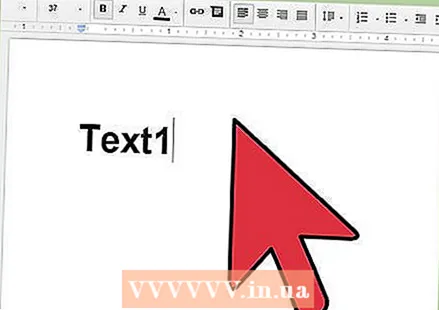 Controlla come è stato convertito il testo. Il software OCR di Google Drive non è perfetto e potrebbero verificarsi errori o parti del testo potrebbero non essere convertite. Molto probabilmente avrai successo con piccoli file PDF che utilizzano caratteri standard e sono solo testo. È possibile che ci sia molto spazio bianco tra le parti di testo; continua a scorrere per vedere se tutto è stato convertito.
Controlla come è stato convertito il testo. Il software OCR di Google Drive non è perfetto e potrebbero verificarsi errori o parti del testo potrebbero non essere convertite. Molto probabilmente avrai successo con piccoli file PDF che utilizzano caratteri standard e sono solo testo. È possibile che ci sia molto spazio bianco tra le parti di testo; continua a scorrere per vedere se tutto è stato convertito. - Se Google Drive non è stato in grado di convertire correttamente il file, puoi provare un software OCR specifico. FreeOCR è uno dei programmi OCR di Windows più popolari e può essere scaricato gratuitamente da paperfile.net.
 Seleziona il contenuto che desideri copiare. Usa il cursore per selezionare il testo che vuoi copiare.
Seleziona il contenuto che desideri copiare. Usa il cursore per selezionare il testo che vuoi copiare. 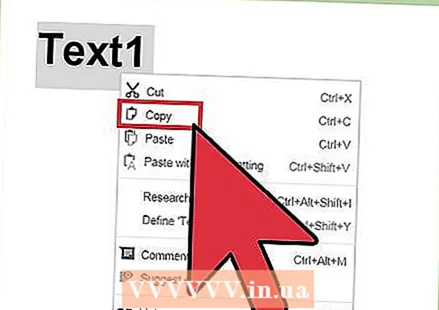 Copia il testo selezionato. Dato che stai lavorando in Google Docs, il processo di copia sarà abbastanza semplice.
Copia il testo selezionato. Dato che stai lavorando in Google Docs, il processo di copia sarà abbastanza semplice. - stampa Ctrl/Comando + C.
- Fare clic con il tasto destro sulla selezione e scegliere "Copia".
- Fare clic sul menu "Modifica" e selezionare "Copia".



